Résumé des Totaux
Dernière mise à jour: 01/11/2025
Le logiciel propose de nombreuses options de personnalisation de mise en page, comme une sélection de formats ou la possibilité de choisir quels éléments afficher sur vos documents factures et devis.
Vous pouvez notamment afficher ou non un résumé des totaux qui récapitule les montants totaux HT, TTC et TVA (ou autre taxe) facturés.
Activer/Désactiver l'option
L'option correspondante à l'affichage ou non du résumé des totaux, qui s'intitule " depuis Paramètres > Paramètres du compte > Paramètres d'impression.

Afficher le résumé des totaux
Par défaut, l'option est cochée et le résumé des totaux s'affiche sur tous vos documents de facturation, sous le tableau principal des produits/services vendus, récapitulant le montant total HT, le montant total des taxes, le montant total TTC :
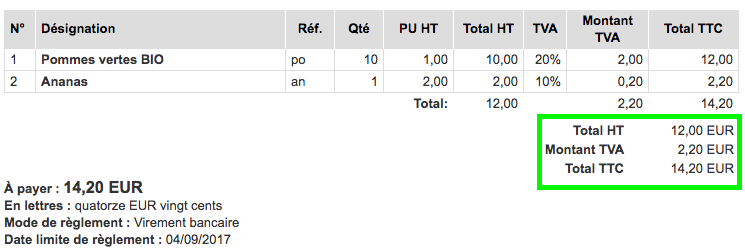
Document avec réduction
Le résumé des totaux affiche le montant total HT avant et après réduction, ainsi que le montant total HT de la réduction.

Plusieurs taux de taxes
Selon le format choisi, le montant total des taxes est détaillé par taux (sauf en cas de 2ème colonne de taxe). C'est le cas des formats Classique, Encadré, Gris, et Bleu.
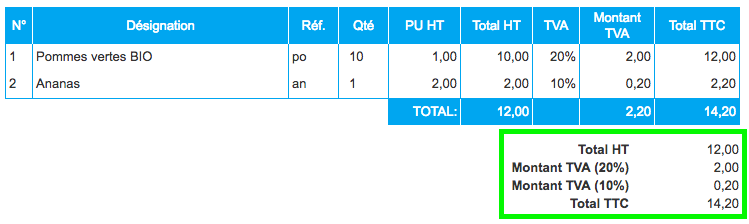
Notez que pour les autres formats vous pouvez également afficher un résumé des différents taux de taxe si vous le souhaitez (en cochant l'option "Afficher le résumé des différents taux de taxe" depuis Paramètres > Paramètres du compte > Paramètres d'impression. En savoir plus ici.
Document sans taxe
Si vous facturez sans taxe, le résumé des totaux ne s'affiche pas - sauf sur le format Classique où le résumé affiche le récapitulatif du "Total HT" (ou "Total TTC" si vous optez pour cette option). En cas de réduction le résumé s'affiche tout de même afin de détailler le total HT avant et après remise.
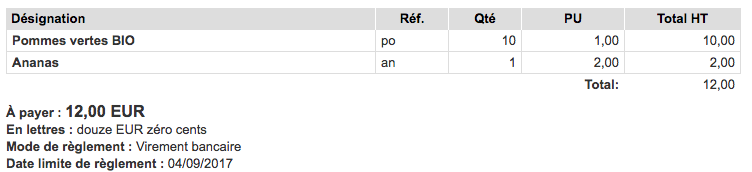
Ne pas afficher de résumé
Si vous préférez ne pas faire apparaître le résumé des totaux, il suffit de décocher l'option correspondante depuis Paramètres > Paramètres du compte > Paramètres d'impression.
Attention, cela affectera tous vos documents, y compris ceux déjà créés.
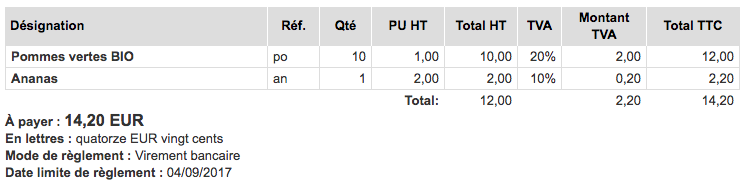
Documents avec taxe
Si vous facturez avec taxes, il est fortement déconseillé de désactiver l'option si vous utilisez le format Encadré ou Classique (car ces formats font apparaître le montant et taux des taxes uniquement dans le résumé des totaux).
Documents Multi-devises
Les documents créés avec deux devises ne seront pas affectés par la suppression du résumé des totaux qui continuera à s'afficher sur ces documents (en savoir plus sur les devises).
Liens associés
Retour




Commentaires
Claude Marais
mon comptable me demande le subtotal de chaque TVA 4% et 10%
comment Faire ?
cordialement
Claude
24 avril 2018 15:39:33
Yves
Selon le format d'impression de la Facture choisi, le montant total des taxes est détaillé par taux. C'est le cas des formats Classique, Encadré, Gris, et Bleu.
Notez que pour les autres formats vous pouvez également afficher un résumé des différents taux de taxe si vous le souhaitez (en cochant l'option correspondante depuis Paramètres > Paramètres du compte > Paramètres d'impression.
D'autre part, vous avec la possibilité de générer un Rapport de TVA pour la période de votre choix, permettant d'extraire la TVA à déclarer par taux, depuis l'onglet "Rapports", dans la section Trésorerie => Registre des ventes TVA.
Restant à votre disposition,
Yves
24 avril 2018 16:32:40
Bleuze Allan
Merci
14 novembre 2022 19:00:08
Yves
Il ne sera pas possible de le modifier directement. Mais vous pouvez créer un format personnaliser sur lequel le TTC sera remplacer par TVAC.
Si vous avez des connaissances en html/css vous pouvez créer votre propre format depuis Paramètres > Paramètres du compte > Formats d'impression (en savoir plus).
Sinon, en effet, après étude de faisabilité , nous créons des formats sur mesure pour les abonnements annuels MAX et ne facturons que les heures passées à modifier la partie html.
Yves
--
Tel: 33(0)4.83.58.05.64
15 novembre 2022 09:45:18
HEINANCY
28 janvier 2023 04:35:20
Yves
Par défaut les totaux (ht, ttc, tax) sont exprimés avec deux décimales (ex : 10,50 ou 30,00). Toutefois, vous pouvez faire en sorte que ces montants soient exprimés sans aucune décimale en cochant la case "Ne pas afficher de centime sur les documents" depuis le menu Paramètres > Paramètres du compte > Options par défaut > Sections Montants, sans oublier de sauvegarder.
Vous pouvez lire notre sujet : https://aide.vosfactures.fr/1071583-Facturer-sans-centime
Cordialement,
Yves
30 janvier 2023 11:04:22
PIERRE
15 février 2023 13:13:44
Yves
Bonjour,
Pas actuellement mais nous vous remercions vivement de votre suggestion que nous transmettons au service concerné. Je ne manquerai pas de vous tenir informé de l'évolution d’un éventuel développement.
Yves
--
Tel: 33(0)4.83.58.05.64
15 février 2023 14:06:18
Ajouter un commentaire